아웃룩에 전송하는 썬더 버드 - 사용 설명서

이 명령의 내용:
방법 1: Thunderbird를 Outlook으로 전송 도구 사용
방법 2: 드래그 앤 드롭 방식을 사용하여 Thunderbird 메일을 Outlook으로 내보내기
Thunderbird에서 Outlook으로 전송 도구를 사용하여 Thunderbird를 Outlook으로 변환하는 방법?
다음 짧은 비디오는 Thunderbird 이메일 변환의 주요 단계를 보여줍니다..
방법 1: 이메일을 저장 Thunderbird 독립에 PST 하드 드라이브에 파일을
당신이 원하는 경우 변하게 하다 Thunderbird 아웃룩 PST 체재 ( .msf to .pst ), 그러나로 내보낼 싶지 않아 Outlook 곧, 당신은 파일을 저장할 수 있습니다 PST 나중에 사용할 수 있도록 HDD에서 포맷. 그만큼 Thunderbird conversion 소프트웨어는 여전히 것입니다 필요 Outlook 시스템에 설치하기 Thunderbird 메일을 Outlook PST 파일로 변환하려면.
이 방법을 사용하려면 시스템에 독립 실행형 Outlook이 설치되어 있어야 합니다.. Outlook 사용자 프로필을 구성해야 합니다., 이를 위해서는 설정 후 MS Outlook을 실행하고 구성 마법사를 따라야 합니다..
Thunderbird to Outlook Transfer는 첨부 파일이 메시지에 포함된 경우 첨부 파일과 함께 Thunderbird 메시지를 변환하도록 설계되었습니다.. 읽기 상태와 같은 추가 옵션 및 플래그가 있는 경우, 신고, 응답 및 대화 체인은 원본 사서함 파일에 저장되지 않습니다., 그들은 변환되지 않습니다.
성공적인 PST 변환을 위해 다음 단계를 따르십시오.:
단계 1: Thunderbird 변환기 소프트웨어 다운로드
다운로드의 최신 버전을 설치 Thunderbird to Outlook Transfer 소프트웨어 너의 PC. 설치는 보통 분이 채 걸리지 및 추가 구성 요소 또는 라이브러리를 다운로드 할 필요가 없습니다.
* - 등록되지 않은 버전은 제한된 수의 메시지를 변환합니다.단계 2: 실행 Thunderbird 전송 소프트웨어
당신의 MS Outlook 판입니다 32-bit, 시작하는 바로 가기를 사용해야합니다. 32-bit 변환 유틸리티, 그렇지 않으면 당신은 실행해야 64-bit 수단. 두 바로 가기는 설치 후 컴퓨터 바탕 화면에서 사용할 수있게되었습니다..

단계 3: Thunderbird 사서함 찾기 (.MSF 파일)
이 프로그램은 자동으로 소스 * .msf 및 사서함 파일의 위치를 감지합니다. 그렇지 않으면, 클릭은 "..." (Browse) 버튼과 하드 드라이브에 필요한 폴더를 선택 ("참조파일 및 폴더 선택"자세한 내용은). 당신은 또한 사용할 수 있습니다 File -> Open 명령.
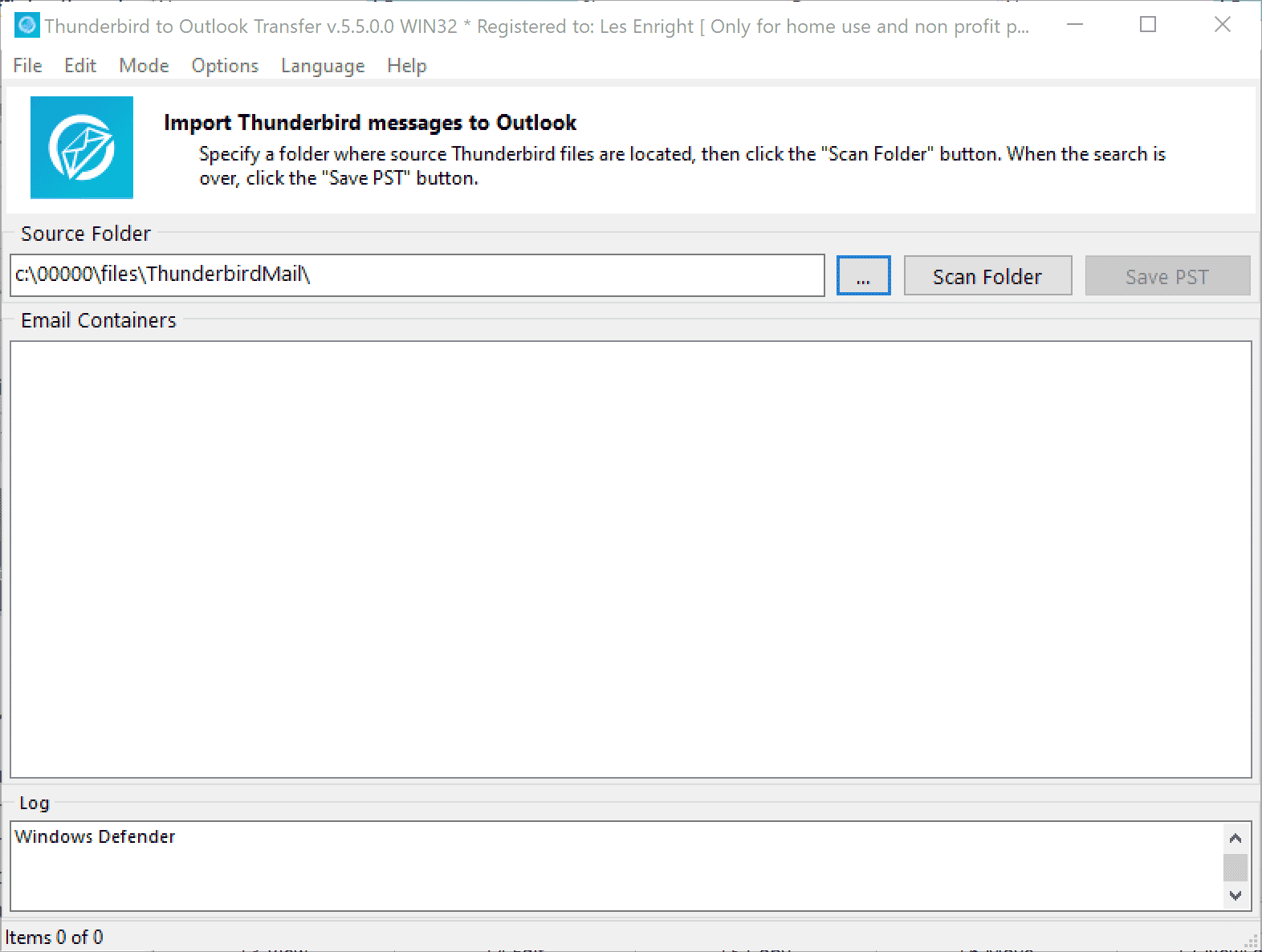
단계 4: 폴더 스캔 실행
클릭 “Scan Folder” 단추 (이전 소프트웨어 버전에서 저장소 찾기 버튼), 이 프로그램은 사용 가능한 폴더 목록이 표시됩니다 (이메일 용기) 프로그램 창의 중앙에 큰 텍스트 영역에. 당신은 거기 폴더를 해제 할 수있다(에스) 이는 당신이 처리 할 싶지 않아, 예를 들면, 받은 편지함 이메일을 건너 뛰려면, 받은 편지함 컨테이너를 선택 취소 할 수 있습니다..
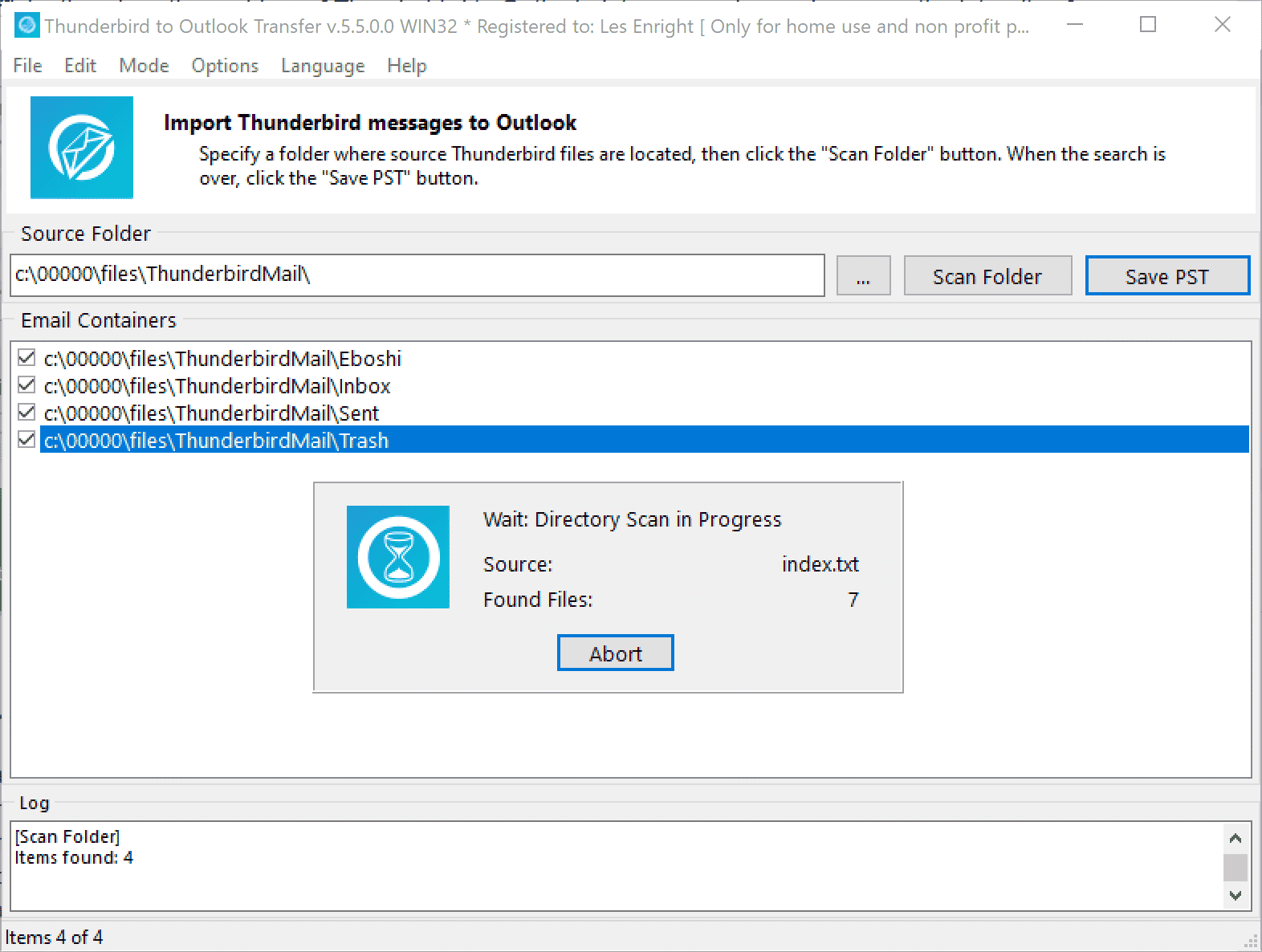
단계 5: 적절한 모드 선택
상단 메뉴 표시 줄에서 “방법” 메뉴를 선택하고 “PST 파일에 저장” 방법.
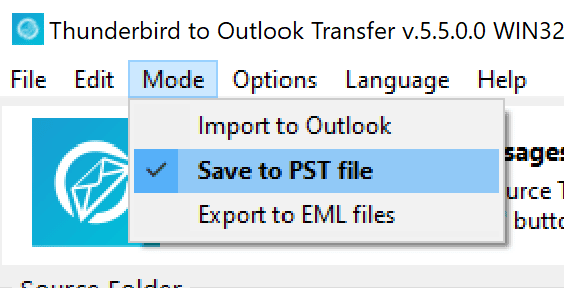
단계 6: Mozilla Thunderbird를 닫고 PST 저장 버튼을 클릭합니다.
아직 시작하면 썬더 버드를 종료. 클릭 “Save PST“. 이 프로그램은 생성 된 폴더를 묻는 메시지를 표시 PST 파일에 저장됩니다. 저장할 위치를 선택하십시오. PST 파일 및 저장 확인. Thunderbird 메일을 Outlook 데이터 파일로 변환합니다..
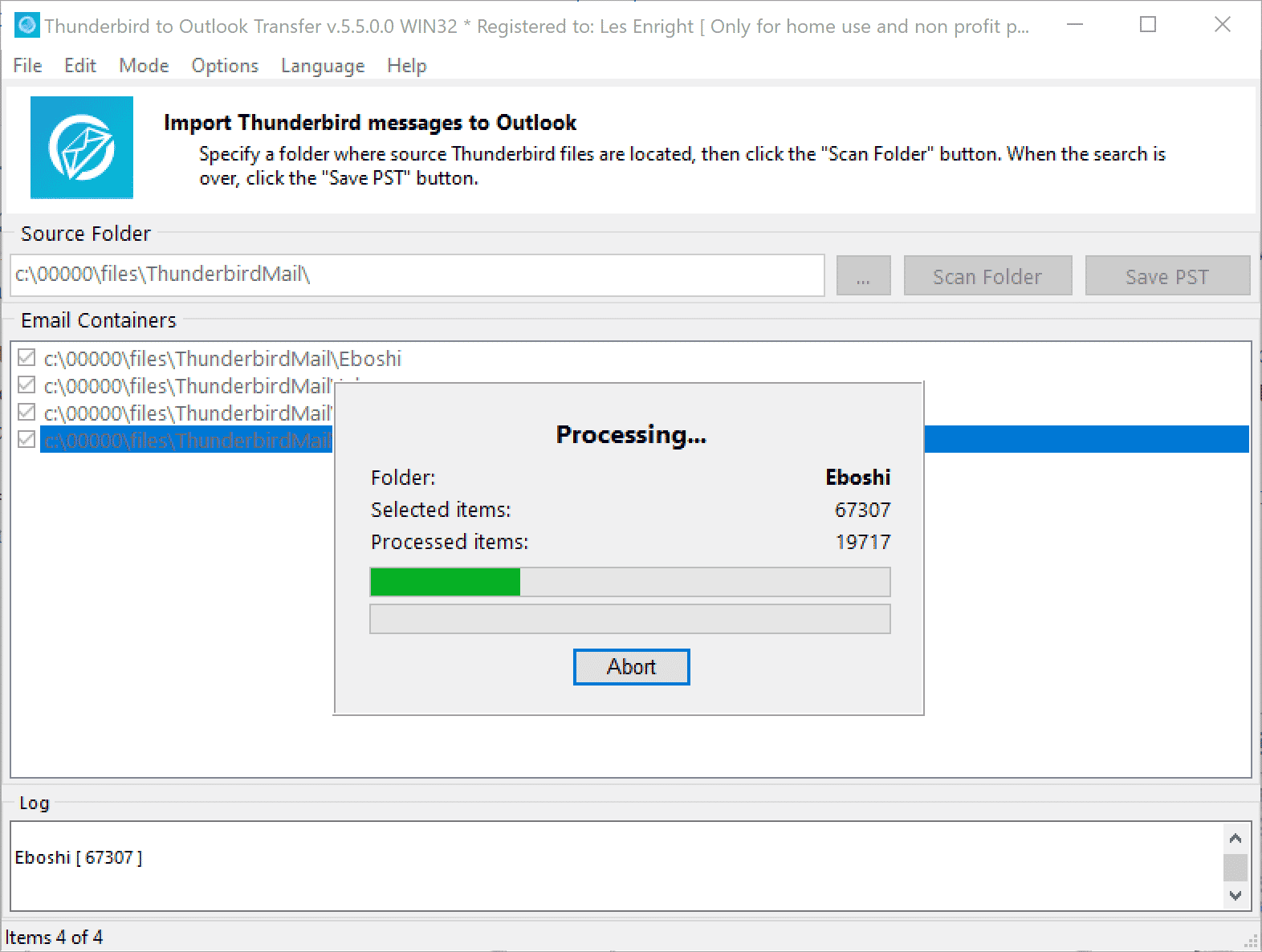
단계 7: 변환 완료
프로그램이 모든 파일 처리를 완료 할 때까지 기다립니다. 처리중인 항목에 대한 전체 세부 정보가 로그 창에 표시됩니다..
단계 8: Outlook에서 Thunderbird PST 가져오기 2010/2013/2016/2019/2021 Windows 용
변환된 PST 파일은 즉시 다른 시스템으로 복사하여 MS Outlook에 로드할 수 있습니다.. 기본적으로 Outlook에서 결과 PST 파일을 자동으로 여는 Thunderbird 전송 도구. (메뉴 옵션을 통해 이 동작을 비활성화할 수 있습니다.). PST 파일이 자동으로 열리지 않은 경우 수동으로 열 수 있습니다.
-
- Outlook을 실행하고 메뉴를 클릭하세요. 파일
- 고르다 열다 & 수출 메뉴 옵션
- 딸깍 하는 소리 Outlook을 열고 데이터 파일.
- 나타나는 대화 상자에서 PST 파일을 선택하고 클릭하십시오. 열다 단추
만약 Thunderbird 시스템에 설치되어 있지, 당신은 여전히 사용할 수 있습니다 Thunderbird conversion 소프트웨어. 그냥 복사 Thunderbird 다른 시스템의 데이터 폴더를 가져 와서 그 내용을 PST 파일. 복사 PST 대상 시스템에 파일과 그것을로드 Outlook 변환 된 전자 메일에 액세스 할 수.
가져 오기 Thunderbird 에 메시지 Outlook
시스템에 Microsoft Outlook이 있는 경우에만 작동합니다.. Outlook 프로필은 직접 데이터 가져오기를 허용해야 합니다. 그렇지 않으면 가져온 이메일이 서버 동기화에 의해 사라집니다.. 다음은 데이터를 전송하기 위해 수행해야 할 것입니다:
단계 1: Thunderbird 변환 소프트웨어 다운로드
다운로드 및 최신 버전을 설치 의 Thunderbird to Outlook Transfer 당신의 PC에 프로그램. 설치가 빠르고 쉽습니다., 및 추가 도구를 필요로하지 않는다 다운로드 할.
* - 등록되지 않은 버전은 제한된 수의 메시지를 변환합니다.단계 2: Thunderbird to Outlook Transfer 소프트웨어 실행
운영 Thunderbird to Outlook Transfer 수단. (에 대한 적절한 버전을 사용하여 Outlook 유형)

단계 3: 소스 파일 찾기
이 프로그램은 자동으로 소스 파일의 위치를 감지합니다. 그렇지 않으면, 클릭 "…" (Browse) 하드 드라이브에 필요한 폴더로 이동 ("참조파일 및 폴더 선택"자세한 내용은). 동일은 사용하여 수행 할 수 있습니다 File->Open 명령.
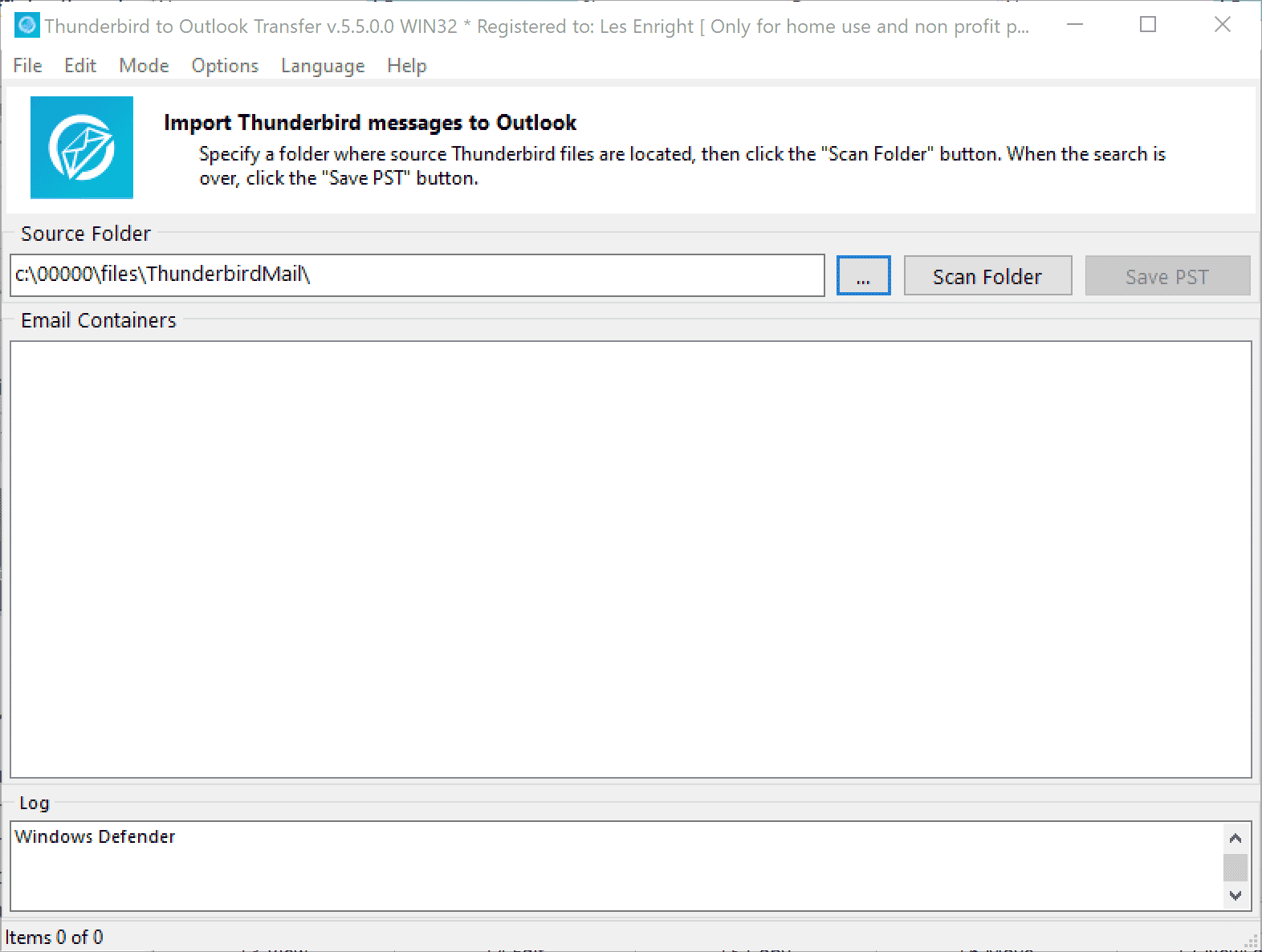
단계 4: 폴더 스캔
당신은 폴더를 선택하고 이름이 등장하면 Source Folder 들, 클릭 "Scan Folder"또는 사용 File->Scan Folder 사서함 검색을 시작하는 명령 (MBOX) 지정된 폴더에있는 파일. 사용할 수의 이름 Thunderbird mbox 파일은 프로그램 창의 중앙 부분을 차지하는 큰 텍스트 필드에 표시됩니다..
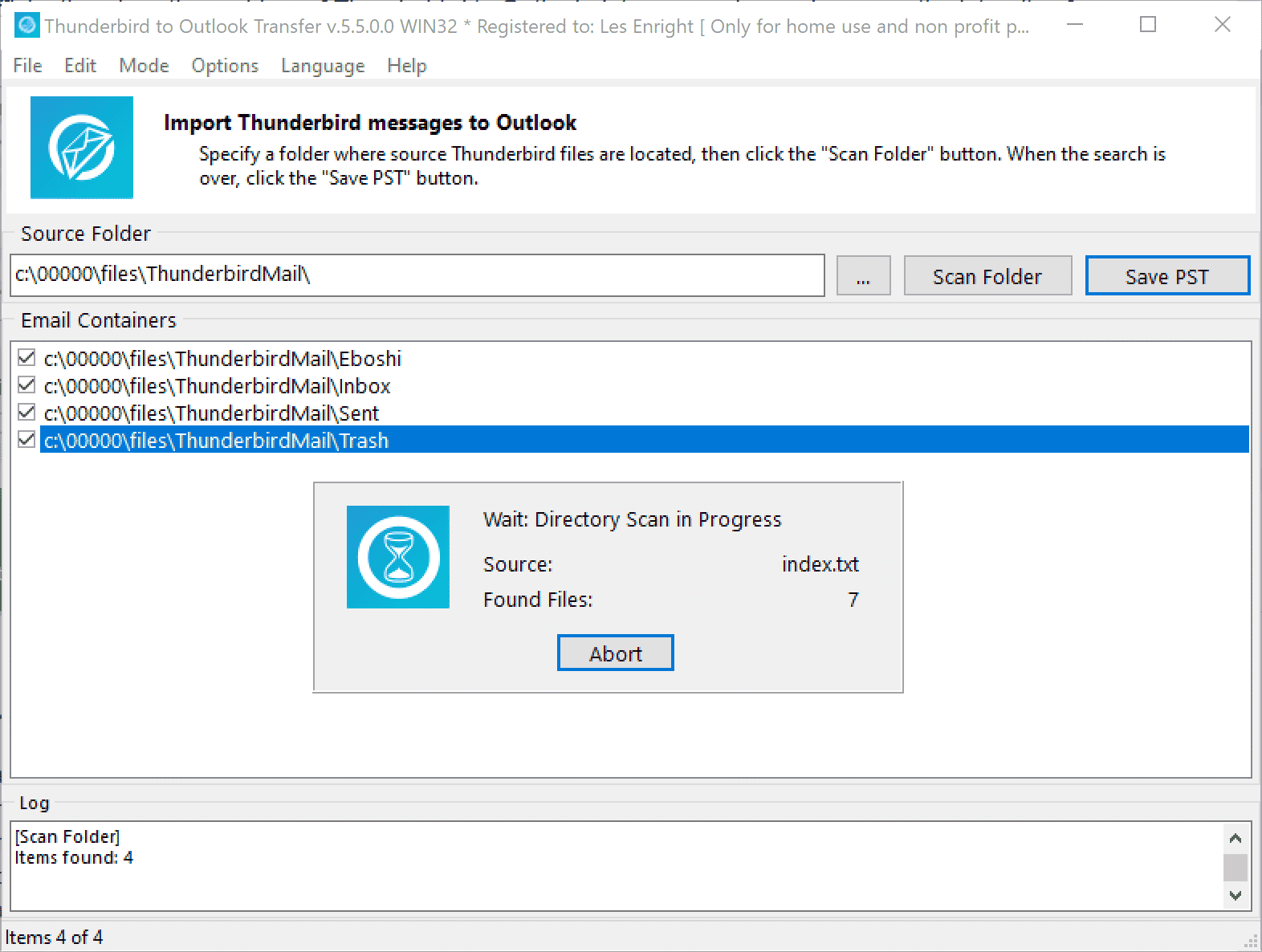
단계 5: 적절한 모드 선택
메뉴를 사용 “방법” 을 선택 “Outlook으로 가져 오기” 선택권
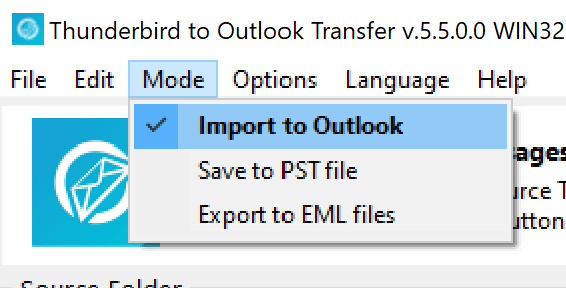
단계 6: 이메일 파일의 대상 폴더 가져 오기 및 선택
"클릭Import”를 눌러 선택한 메시지를 Outlook으로 가져 오기 시작합니다.. 새 대화 상자가 나타나고 가져온 메시지의 대상 폴더를 선택해야합니다.. 처리 된 항목에 대한 자세한 내용은 로그 창에 표시됩니다..
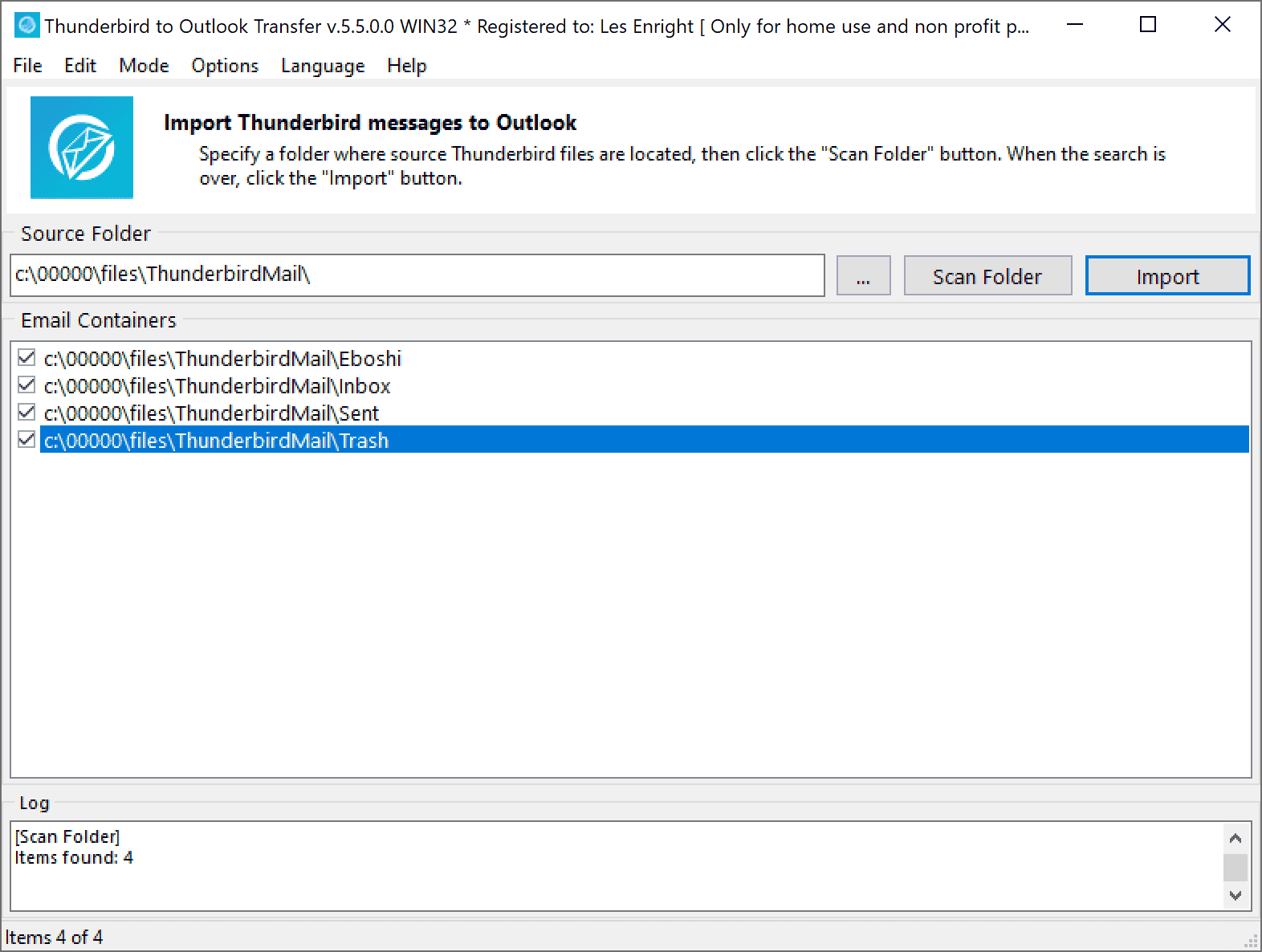
단계 7: 과정이 끝나면, 당신은 실행할 수 있습니다 Outlook 메시지에 액세스 할 수.
양자 택일로, Outlook 메시지를 내보내려면, 로 이동 파일 > 열기 및 내보내기 > 수입 수출. 대화 상자가 나타나고 원하는 기능을 선택할 수 있습니다..
Thunderbird 이메일을 이메일 파일로 내보내기
시스템에 MS Outlook이 없는 경우에도 작동합니다.. mbox 파일에서 EML 형식으로 Thunderbird 이메일을 내보내려면 다음을 수행해야 합니다.. Outlook 전송 유틸리티를 사용하여 Thunderbird에서 파일로 메시지를 내보내는 프로세스는 위에서 설명한 절차와 유사합니다..
단계 1: 실행 아웃룩에 전송하는 썬더 버드 소프트웨어.
단계 2: 프로그램이 자동으로 감지하지 못한 경우 소스 폴더를 지정하십시오..
단계 3: 메뉴로 이동 “방법” 그리고 가능 “EML 파일로 내보내기” 선택권.
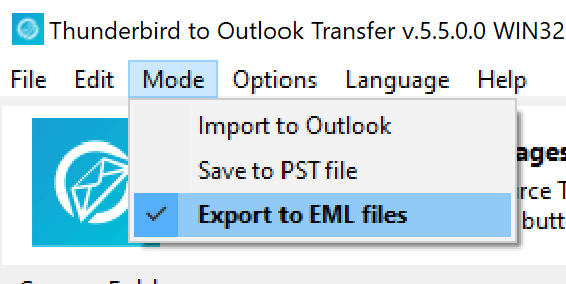
단계 4: 딸깍 하는 소리 “스캔 폴더” 모든 Thunderbird 폴더 계층 구조를 스캔하는 버튼.
단계 5: 딸깍 하는 소리 “저장 EML” 단추, 내보낸 Thunderbird 메일을 저장할 대상 폴더를 지정하고 저장 확인.
Thunderbird 이메일을 파일로 내보내는 작업은 몇 분 안에 완료됩니다..
단계 6: 운영 아웃룩 변환기 EML 소프트웨어 및 Outlook으로 EML 파일 가져오기.
Thunderbird 마이그레이션에 대한 추가 팁
Thunderbird 사서함 찾기
당사 제품은 해당 프로그램의 소스 데이터 파일의 위치를 자동으로 감지하도록 설계되었습니다.. 하나, 이 항상 가능한 것은 아니다. 만약 Thunderbird to Outlook Transfer 유틸리티가 자동으로 경로에 * .msf 데이터 파일과 메일 링리스트를 감지하는 데 실패, 이 충돌하는 프로파일의 표시 될 수있다, 정체성, 레지스트리 손상 문제 불가능하거나 다른 사소한 문제 렌더링 경로 자동 감지. 여러 ID를가하거나 또한 상황에서 일어날 것입니다 Thunderbird mbox 파일 다른 시스템에서 복사 - 즉, 언제 Thunderbird 사용자의 시스템에 설치되지 않았다.
경우 프로그램이 자동으로 *의 .msf 이메일을 찾는 데 실패, 클릭 "..." (Browse) 버튼은 표준 Windows 폴더 선택 대화 상자를 열고 수동으로 소스 폴더를 선택합니다.
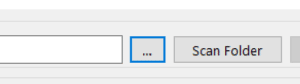
기본적으로, Thunderbird 여기에 프로필 폴더에 저장 이메일:
C:\Documents and Settings\%USERPROFILE%\Application Data\Thunderbird\Profiles\XXXXXXXX.default\Mail\
또는
기음:\사용자 % USERPROFILE % AppData Roaming Thunderbird Profiles XXXXXXX.default-release Mail Local Folders
어디에 %USERPROFILE% 이다 사용자 이름, 과 XXXXXXXX 임의 문자 시퀀스는.
주의하십시오 "Application Data"폴더는 기본적으로 숨겨져하고 대화 상자에 표시되지 않습니다.
숨겨진 폴더를 볼 수 있도록하려면, 다음을 수행:
- 열다 Windows Explorer (Ctrl 키 + E) , 클릭 "Organize"그리고 선택"Folder and Search Options메뉴에서 "명령.
- 전환은 "View" 탭
- "에서Advanced settings", 찾아 "Hidden files and folders"노드를 확장
- 활성화 "Show hidden files and folders" 라디오 버튼
- 선택 취소 "Hide protected operating system files"옵션
- 확인을 클릭하여.
이렇게하면 숨겨진 폴더 숨기기를 취소하고이 들어있는 하나를 선택할 수 있습니다 Thunderbird 수동 모드에서 소스 파일.
중대한: 명심하시기 바랍니다 Thunderbird to Outlook Transfer 도구는 메인을 감지 할 수 있습니다 Thunderbird 프로파일 위치하는 경우 자동 Thunderbird 응용 프로그램이 동일한 시스템에 설치됨. 하나 Thunderbird 프로파일은 여러 정체성과 계정 레코드를 포함 할 수있다. 이 경우 수동으로 적절한 소스 디렉토리를 선택해야합니다. 다중 ID 구성의 경우 각 이메일 계정을 개별적으로 처리하는 것이 좋습니다.. Thunderbird to Outlook Transfer 프로그램은 지원되는 모든 형식의 손상된 사서함 파일에서 데이터를 추출하고 변환하여 2010, 2016, 2019 및 이전 버전의 Outlook.
작업하는 동안 Thunderbird to Outlook conversion software, 우리는 가능한 한 많은 복잡한 작업을 자동화의 목표를 추구, 우리는 과정의 대부분은 우리의 도구로 덮여있어. 당신의 역할은 당신의 선택을 단순한 선택의 몇 가지를 만들고 확인으로 제한됩니다. 당신은 세 가지 옵션이 있습니다: 직접 Thunderbird 가져 오기 Outlook, 새로운 독립에 메시지를 저장 PST 체재, 또는 EML 파일에 썬더 버드 메일의 추출 첫 번째 시나리오는 매우 자명하다, 두 번째와 세 번째는 결과 파일을 복사 할 수 있습니다.(에스) 드라이브 또는 클라우드 스토리지의 모든 종류 또는 다른 시스템으로 전송.
* - 등록되지 않은 버전은 제한된 수의 메시지를 변환합니다.Thunderbird 이메일 클라이언트로 위치 확인
당신은 여전히있는 경우 Mozilla Thunderbird 컴퓨터에 설치, 당신은 메뉴를 사용할 수있다 Options | Account Settings | Server Settings 전자 메일 메시지 저장소의 위치를 확인. 필드의 가치 “Local Directory:” 당신이 필요로하는 것입니다.
단계 1: 이메일 파일 찾기
Thunderbird를 실행하고 옵션을 클릭하십시오. > 계정 설정
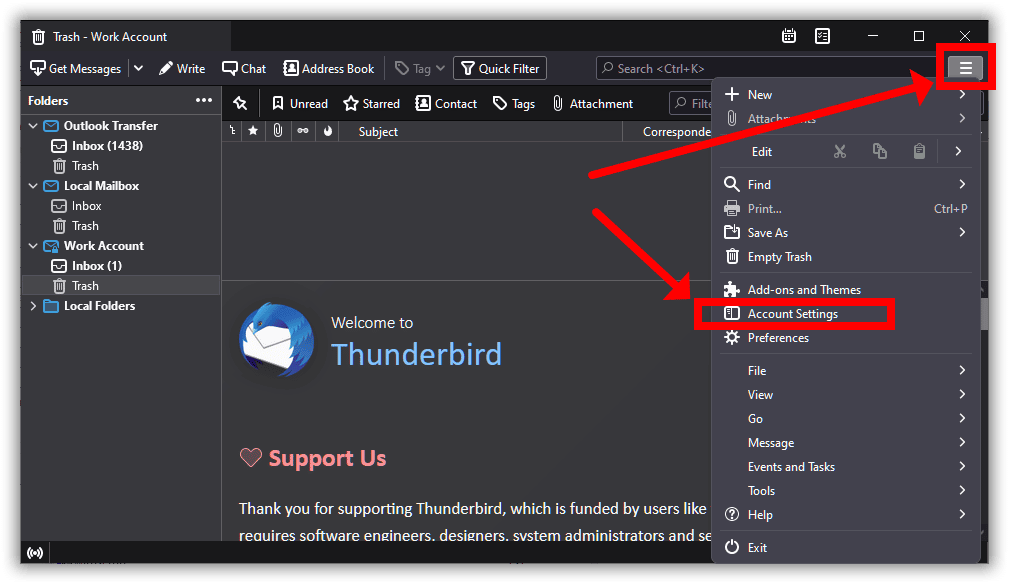
단계 2: 서버 설정을 클릭하십시오
다음 페이지에서, 서버 설정을 클릭하십시오. 로컬 디렉토리 부분에서, Thunderbird 이메일의 위치를 볼 수 있습니다..
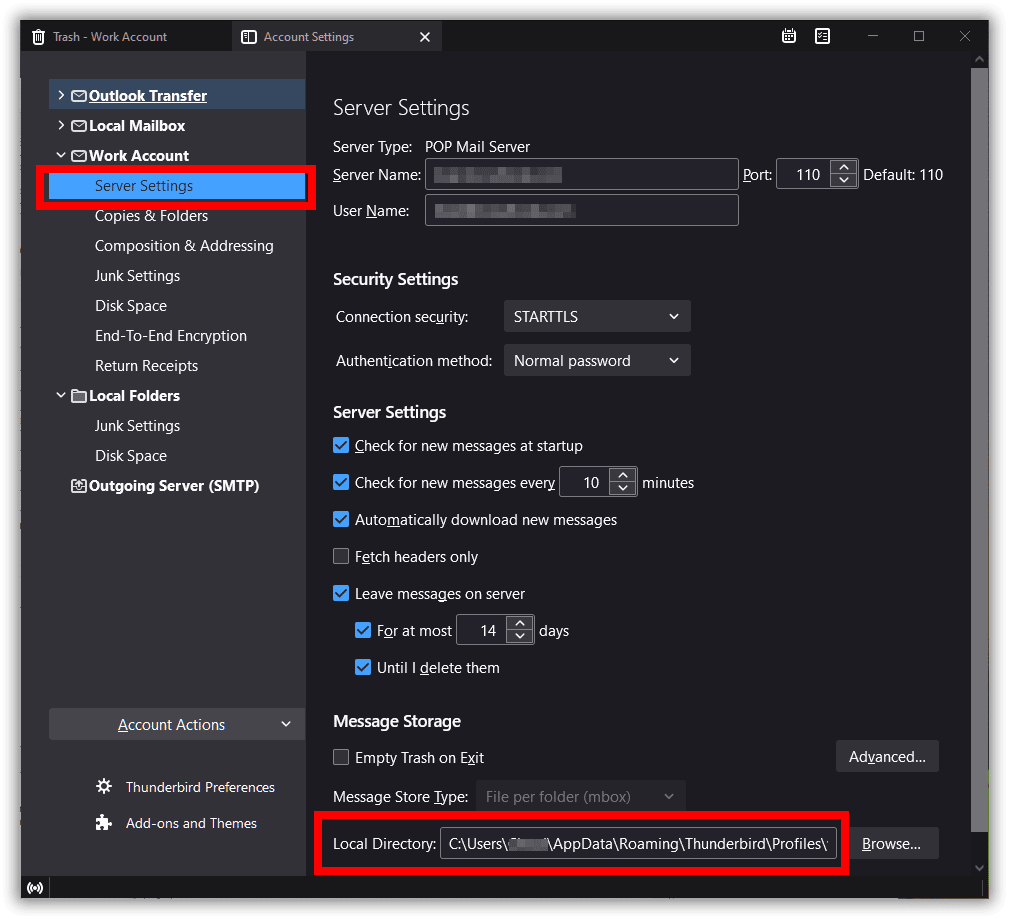
로컬 디렉토리의 전체 경로를 선택하여 복사하고 Thunderbird에서 Outlook 전송 유틸리티의 소스 폴더로 사용합니다..
변환 전에 Thunderbird mbox 파일 최적화
한 Thunderbird 폴더에서 다른 폴더로 메시지를 삭제하거나 이동할 때, 원본 Thunderbird mbox 파일은 원본 메시지가 단순히 삭제 또는 이동된 것으로 표시되고 보기에서 숨겨지기 때문에 변경되지 않은 상태로 유지됩니다.. 우리가 추천 사서함 파일이 차지하는 공간을 메시지 인덱스를 수정하고 최적화하기 위해, “콤팩트” 변환을 시작하기 전에 Thunderbird 폴더.
- 하나의 폴더를 압축하려면, 썬더 버드 폴더 이름을 마우스 오른쪽 버튼으로 클릭하고 콤팩트.
- 모든 폴더를 압축하려면, 선택 메뉴 파일 > 컴팩트 폴더.
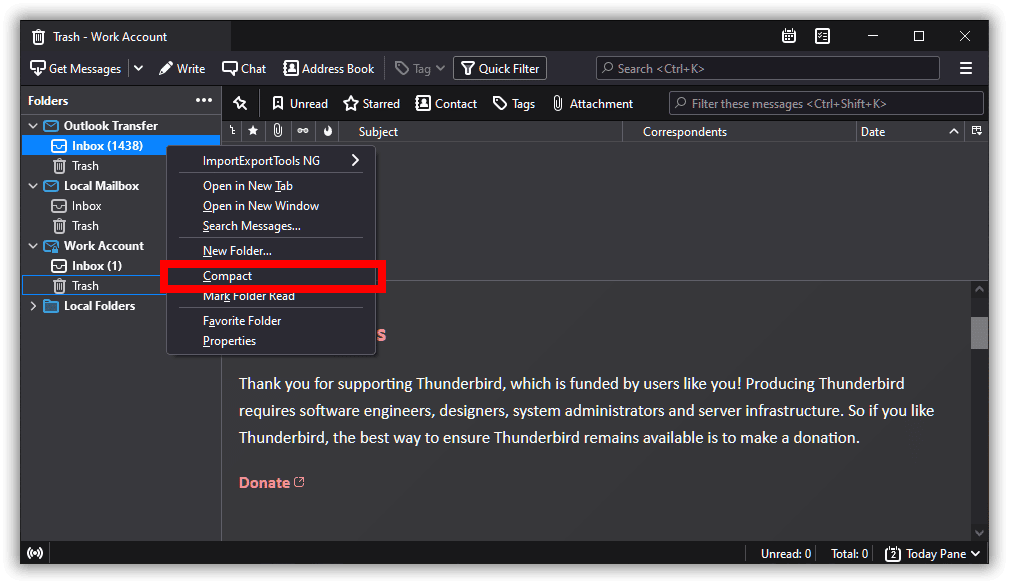
다짐 진행 상태 표시 줄에 표시됩니다. 압축이 끝날 때까지 기다렸다가 다음 단계로 이동합니다..
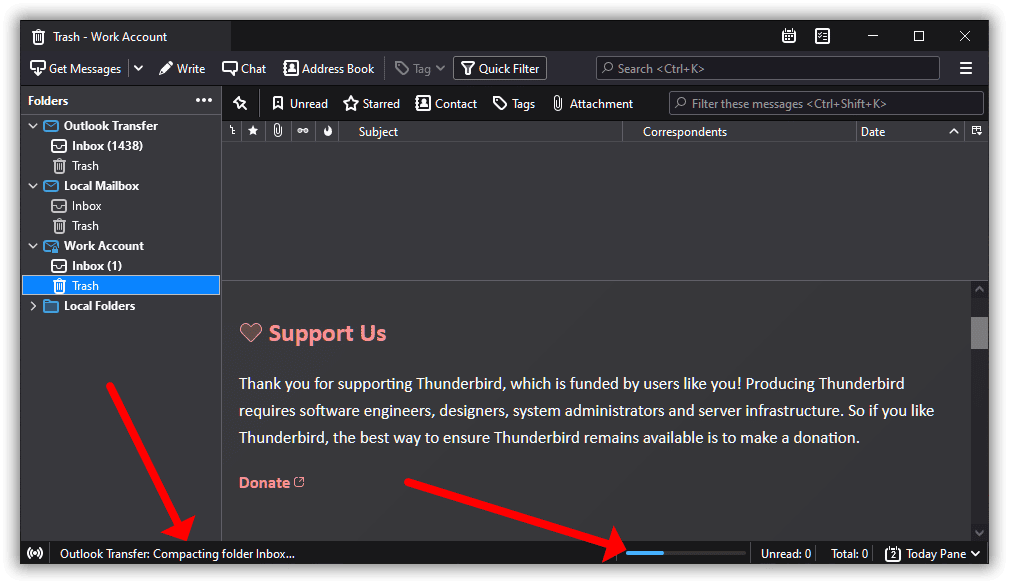
Outlook 버전 확인 (가지고 있는 Outlook 버전을 알고 있는 경우 이 단계를 건너뛰세요.)
Outlook 소프트웨어 열기, 파일을 클릭 > Office 계정을 선택하고 "Outlook 정보"를 클릭합니다.. 이것은 당신을 도울 것입니다 버전 알아보기.
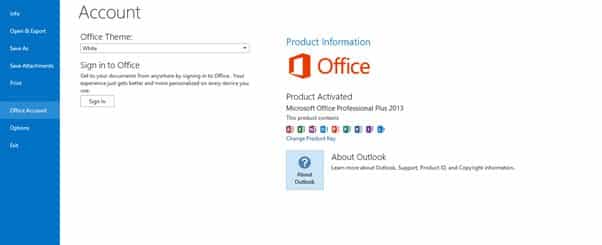
방법 2: 끌어서 놓기 방법을 사용하여 Thunderbird 이메일을 Outlook으로 내보내는 방법
이 방법은 썬더버드 이메일을 최소한의 번거로움으로 Outlook으로 변환하는 가난한 사람의 방법입니다.. Thunderbird에서 Outlook으로 마이그레이션할 때 이메일 및/또는 폴더가 많지 않은 경우 사용할 수 있습니다..
단계 1: Mozilla Thunderbird 소프트웨어를 엽니 다.
Thunderbird를 Outlook 이메일로 내보내려면, Mozilla Thunderbird 소프트웨어를 엽니 다.. 마이그레이션하려는 메시지 폴더를 클릭하십시오..
단계 2: 내보낼 메시지 선택
폴더에서, 내보낼 모든 메시지를 선택하십시오.. 선택한 메시지를 마우스 오른쪽 버튼으로 클릭하고 메뉴에서 "다른 이름으로 저장" 옵션을 선택합니다..
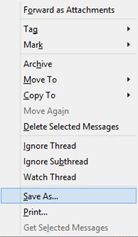
단계 3: 대상 폴더 선택
대화 상자가 나타나면 이메일 파일을 저장할 대상 폴더를 선택해야 합니다.. Thunderbird 이메일을 EML 형식의 파일로 내보내려면 데스크탑에 새 폴더를 만드는 것이 좋습니다.. 이름을 바꾼 다음 "폴더 선택"을 클릭하면 메시지가 내보내집니다..
단계 4: Outlook으로 이메일 가져 오기
이제 Thunderbird 프로필을 Outlook으로 가져올 수 있습니다.. 새 폴더의 모든 EML 파일을 Microsoft Outlook의 사서함 폴더로 끌어다 놓습니다.. 폴더를 드래그 앤 드롭하면, 내용은 그대로 유지됩니다..
EML 드래그 앤 드롭을 사용하여 Thunderbird를 MS Outlook으로 변환하는 것에 대한 결론
단순해 보이면서도, 이 Thunderbird를 Outlook으로 변환하는 방법이 반드시 최상의 결과를 생성하는 것은 아닙니다.. 또한, 수동 드래그 앤 드롭 EML 파일은 지루하고 시간 소모적입니다.. 수백 개의 폴더에 대해 그렇게 한다고 상상해 보세요.? 확실히 시간을 보내는 가장 좋은 방법은 아닙니다. 특히, Thunderbird에서 Outlook으로 빠르게 전환해야 하는 경우.
방법 3: Gmail IMAP을 프록시로 사용
이 방법은 Gmail 계정을 통해 Thunderbird에서 Outlook으로 2단계 전송을 기반으로 합니다.. 반자동 방식은 먼저 IMAP 프로토콜을 통해 Mozilla Thunderbird에서 Gmail로 이메일을 업로드합니다., 그런 다음 데이터를 Outlook 사서함으로 가져옵니다.. Thunderbird 이메일을 Outlook으로 전송하는 방법은 다음과 같습니다., 단계별.
단계 1: Gmail 계정에서 IMAP 액세스 활성화
가장 먼저, Gmail에서 IMAP 액세스가 활성화되어 있는지 확인하고 그렇지 않은 경우, 그것을 활성화.
-
- Gmail 계정에 로그인. 여러 가지가 있는 경우 - 아무나 할 수 있습니다..
- 설정 대화 상자 열기, "전달 및 POP/IMAP" 탭으로 전환.
- 아래로 스크롤하여 "IMAP 액세스" 옵션을 찾습니다.. 활성화.

이렇게 하면 Thunderbird와 같은 타사 이메일 클라이언트가 IMAP 프로토콜을 통해 Gmail 편지함에 액세스할 수 있습니다..
변경 사항을 저장하는 것을 잊지 마십시오.
단계 2: Gmail IMAP 데이터를 사용하여 Thunderbird로 로그인
지금, IMAP을 통해 Gmail에 액세스하려면 Mozilla Thunderbird에서 계정을 설정해야 합니다.. 해보자.
- 썬더버드 실행. 사서함 선택. 별로 상관없어, 어느 것, 작업 화면을 보려면 이렇게 하세요..
- "다른 계정 설정"에서 "이메일"을 선택하여 새 이메일 계정 생성. 양자 택일로, "파일 > 새로운 > 기존 메일 계정” 메뉴.
- 새 이메일 계정 대화 상자에서, Gmail IMAP 데이터 지정: 사용자 이름과 비밀번호.
- "계속" 버튼 클릭, 다음 페이지에서 "IMAP"을 선택하십시오.. 그런 다음 완료를 클릭합니다.. Gmail IMAP 상자에 연결된 새 편지함을 추가하도록 Thunderbird를 자동으로 구성해야 합니다..
여기서 문제가 발생하면 어떻게 합니까?? 설정 중 오류 메시지가 표시되는 경우, Thunderbird가 Gmail에 연결되지 않을 수 있으므로 Gmail에서 2단계 인증을 비활성화하려고 할 수 있습니다.. 이 경우, Google 계정에 로그인해야 합니다., 보안 설정으로 전환하고 거기에서 2단계 인증 옵션을 비활성화하십시오.. 그때, 계정에서 덜 안전한 앱 설정 열기, 그리고 전원을 끕니다. 이렇게 하면 설정 문제가 해결됩니다., 따라서 이 단계를 전체적으로 다시 시도하십시오..
단계 3: Thunderbird 메일을 Gmail 폴더로 복사
Thunderbird에서 새 계정을 성공적으로 설정한 후, Thunderbird에서 Outlook으로 이메일을 이동하는 데 사용할 수 있습니다..
새로 구성된 Thunderbird 계정 아래에 새 폴더를 만듭니다.. 그때, Thunderbird 계정의 폴더에서 이메일 복사 (Outlook으로 마이그레이션하려는 항목) 이 Gmail 폴더로.
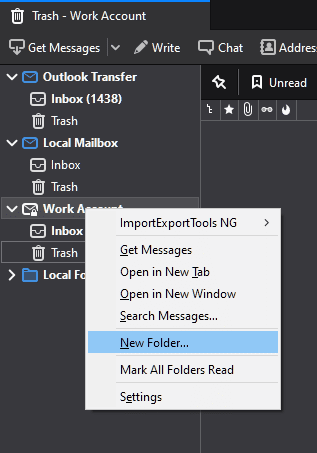
노트: 이 작업은 IMAP 프로토콜을 통해 Gmail에 이메일 업로드를 자동으로 시작합니다.. 이메일 양에 따라, 이 과정은 시간이 걸릴 수 있습니다.
지금, Thunderbird 이메일은 Gmail에서도 사용할 수 있습니다., 하지만 Thunderbird에서 Outlook으로 마이그레이션해야 합니다., 권리? 따라서 몇 가지 단계를 더 수행해야 합니다..
당신은 또한 알고 할 수 있습니다 Thunderbird에서 Gmail 계정으로 메시지를 가져오는 방법.
단계 4: 동일한 Gmail 계정을 사용하여 Outlook에 로그인 (IMAP)
이제 Gmail을 프록시로 사용하여 Mozilla Thunderbird에서 Outlook으로 변환을 시작할 모든 준비가 되었습니다..
아웃룩 실행 (Windows 및 Mac 버전 모두 괜찮습니다.). 평소와 같이 메일 계정에 로그인. 그때, Gmail 계정 사용자/비밀번호 IMAP 설정을 사용하여 로그인. 충분히, 이전에 Thunderbird에 추가한 것과 동일한 Gmail 편지함을 사용해야 합니다.. 에 대한 자세한 지침 읽기 Outlook에 Gmail 계정을 추가하는 방법.
단계 5: Gmail 프록시를 통해 Outlook과 Thunderbird 이메일 동기화
시작 시, Outlook은 IMAP을 통해 서버와 사서함 동기화를 시작합니다., 새 Gmail 편지함 포함. 그리고 이것이 바로 우리가 원하는 것입니다! Outlook이 작업을 수행하고 Gmail 계정에서 Thunderbird에서 내보낸 모든 이메일을 검색하도록 허용. 다시, 이 과정은 시간이 걸릴 수 있습니다, 그러니 인내심을 가지고.
완료되면, 이메일 데이터를 다른 Outlook 계정에 복사하여 더 이상 Gmail IMAP에 액세스하지 않아도 됩니다.. 복사가 끝나면, Gmail 계정은 더 이상 필요하지 않습니다, 그래서 당신은 그것에서 연결을 끊을 수 있습니다.
원칙적으로, 넌 이미 끝났어. Thunderbird를 Outlook으로 내보내기가 완료되었습니다.. 하나, 당신은 원할 수 있습니다 대신 Outlook 데이터 파일로 Thunderbird 내보내기 실행. 만약 그랬다면, 당신은 지금부터 계속할 수 있습니다.
단계 6: Outlook 가져오기/내보내기 마법사를 사용하여 Thunderbird에서 PST로 이메일 저장
Outlook의 가져오기/내보내기 마법사는 Thunderbird를 Outlook PST로 변환하려는 경우 편리한 바로 가기를 제공합니다.. 이 경우, Outlook에 사서함 데이터를 복사하는 대신, IMAP을 통해 가져온 Gmail 폴더를 PST로 직접 내보낼 수 있습니다..
-
- 먼저, Outlook을 엽니 다. "파일 > 열다 & 수출 > 가져오기/내보내기” 메뉴.
- 마법사에서 "파일로 내보내기" 옵션을 선택하고 다음을 클릭합니다..
- "Outlook 데이터 파일" 내보내기 옵션 선택.
- 다음을 다시 클릭하고 방금 동기화한 Gmail 폴더를 선택합니다. (단계 참조 5). "하위 폴더 포함"을 확인하고 다음을 클릭합니다..
- 결과 PST 파일을 저장할 위치를 선택하고 마법사를 마칩니다..
이 방법으로 Thunderbird를 Outlook PST 파일로 이동할 수 있습니다..
Thunderbird를 Outlook으로 내보내는 이 방법에 대한 결론
당신이보다시피, 이 2단계 변환은 적당히 간단하고 대부분 자동입니다.. 하나, 변환은 실제로 두 번 수행됩니다., 다양한 변환 오류에 대한 근거를 만듭니다.. 보다 더 자주하지, 변환된 이메일은 변환 전과 동일한 형식으로 표시되지 않을 수 있습니다.. 또한, Thunderbird는 여러 가지 이유로 IMAP을 통한 Gmail 연결을 거부할 수 있습니다., 따라서 Thunderbird 파일을 Outlook으로 성공적으로 변환하려면 이 문서에서 아래에 검토된 다른 방법을 시도해야 할 수도 있습니다..
자주 묻는 질문
Mozilla Thunderbird에서 Outlook으로 내보낼 수 있습니까??
예. 이 기사에서는 Thunderbird 이메일을 Outlook으로 내보내는 방법에 대한 세 가지 작업 및 테스트 방법을 제시했습니다..
Thunderbird 메일을 Outlook PST로 가져오는 방법?
Thunderbird to Outlook Transfer 자동 도구를 사용하여 이 이메일 클라이언트에서 Thunderbird 메시지를 자동으로 검색하고 Outlook에서 열 수 있는 PST 파일로 저장할 수 있습니다..
Thunderbird에서 mbox 파일을 PST로 내보낼 수 있습니까??
Thunderbird를 PST로 내보내는 직접적인 방법은 없습니다.. Mozilla는 그러한 옵션을 제공하지 않습니다, 따라서 해결 방법을 찾아야 합니다.. Outlook PST 파일로 이메일을 내보내는 수동 방법이 있습니다., 그러나 Thunderbird에서 Outlook으로 변환기를 사용하는 것이 좋습니다..
Thunderbird 데이터 파일은 어디에 저장됩니까??
기본적으로, Thunderbird mbox 파일은 프로필 폴더에 있습니다.:
기음:\문서 및 설정%USERPROFILE%Application DataThunderbirdProfilesXXXXXXXX.defaultMail
또는
기음:\사용자 % USERPROFILE % AppData Roaming Thunderbird Profiles XXXXXXX.default-release Mail Local Folders
%USERPROFILE%은(는) 사용자 이름, XXXXXXXX는 임의의 문자 시퀀스입니다..
Thunderbird는 이메일을 어떤 형식으로 저장합니까??
Thunderbird는 메일함 파일과 메일 요약 파일을 나타내는 해당 MSF 파일 형식으로 이메일을 저장합니다.. 이 형식은 MS Outlook과 직접 호환되지 않습니다., 이것이 많은 사용자가 Thunderbird mbox 파일을 Outlook으로 가져오는 방법을 자주 묻는 이유입니다.. 일지라도, Thunderbird에서 MSF를 PST로 내보낼 수 없습니다., 자동 도구를 사용하여 변환 오류로 인한 많은 문제를 피할 수 있습니다., 부분 가져오기, 잘못되거나 손상된 이메일 형식 및 기타 변환 문제.
Thunderbird 이메일을 가져올 때 Outlook에 제한 사항이 있나요??
Thunderbird 메시지에는 특별한 제한 사항이 없지만, IMAP 서버와 동기화하는 동안 IMAP 버퍼에서 이메일을 가져오는 것은 바람직하지 않습니다.. Outlook의 최대 PST 파일 크기 제한에 유의하세요., 이 한도를 초과하면 변환 프로세스가 방해를 받을 수 있습니다.. Outlook에는 가져올 수 있는 첨부 파일의 크기에도 제한이 있습니다., Thunderbird 메일함에 너무 큰 첨부 파일이 있으면 문제가 될 수 있습니다.. 또한, 이메일을 가져오는 데 사용되는 Outlook MAPI 라이브러리에 다음이 표시될 수 있습니다. “메모리 부족” 오류. 이러한 상황이 발생하는 경우, 다른 프로그램을 닫아 메모리를 확보해 보세요. 문제가 지속되면, 64비트 버전의 Outlook이 설치된 컴퓨터를 사용해야만 이 문제를 해결할 수 있습니다..
마지막 생각들
Thunderbird to Outlook Transfer 소프트웨어를 사용하면 이메일과 첨부 파일을 한 응용 프로그램에서 다른 응용 프로그램으로 거의 즉시 이동할 수 있습니다..
당사 제품을 사용하여 이메일을 변환하는 동안 문제가 발생하는 경우, 부디 우리의 지원 팀에 문의 문제의 설명과 함께, 우리는 가능한 한 빨리 연락을 드릴 수 있도록 최선을 다하겠습니다.
당신은 또한 알고 할 수 있습니다:
- IncrediMail에서 Thunderbird로 마이그레이션하는 방법
- 미래에 어떻게 저장 Outlook 이메일을 활용하기
- eml 파일을 Outlook으로 가져오는 방법
- Thunderbird로 eml 파일을 가져오는 방법
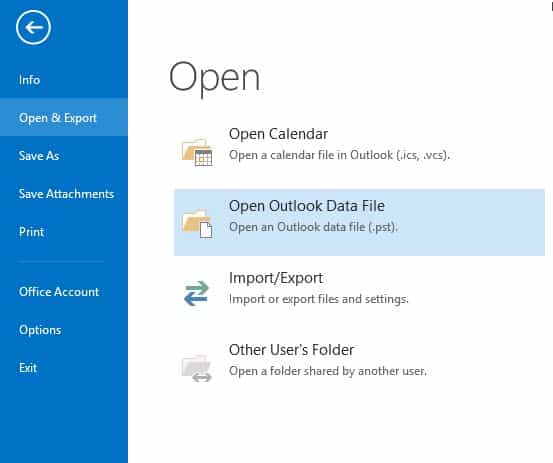
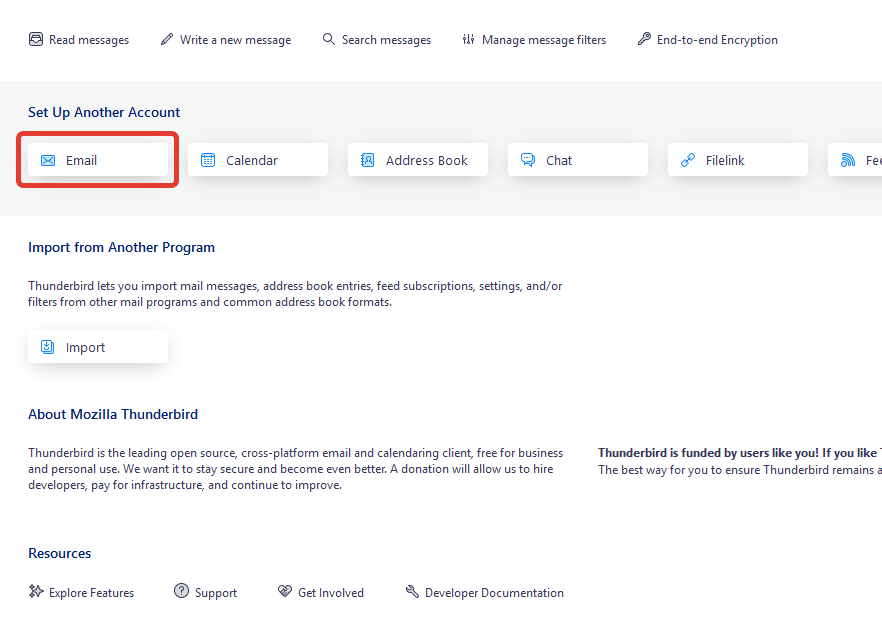
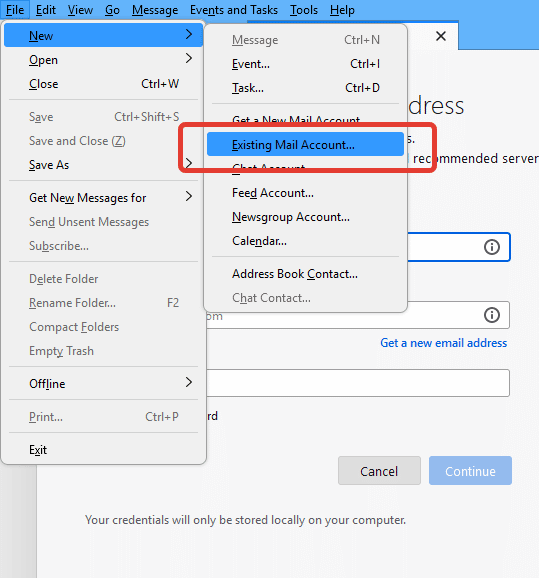
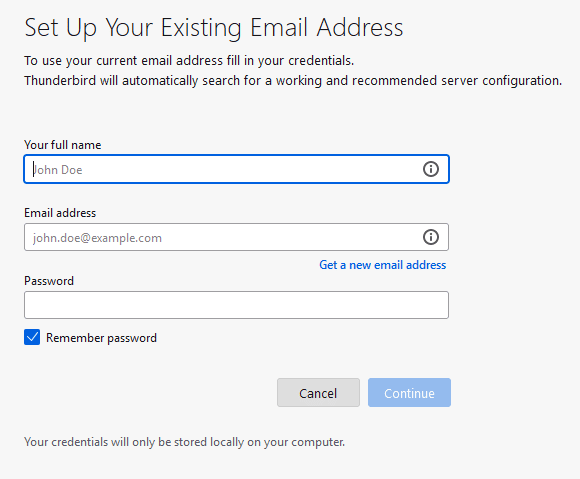






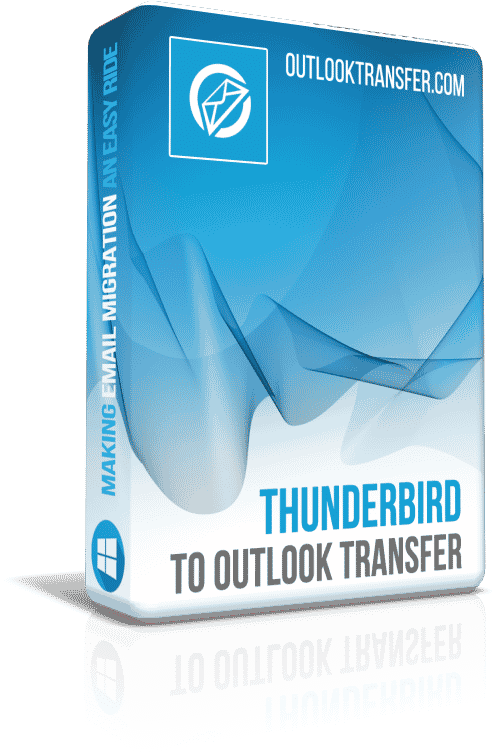


컴퓨터 간에 라이센스를 전송하는 방법이 있나요?? 에서와 같이, 하나에서 비활성화하고 대체 PC에서 활성화? 원래 사용하던 PC가 실제로 교체되어 포맷된 경우.